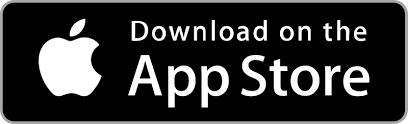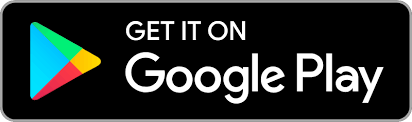- Tham gia
- 21/2/22
- Bài viết
- 1
- Thích
- 0
Những hàm Excel cơ bản mà các kế toán cần biết 
1. HÀM TÍNH TỔNG (SUMPRODUCT, SUMIF, SUMIFS)
a. Hàm SUMPRODUCT
Cú pháp: = SUMPRODUCT(mảng 1,mảng 2, …,mảng n)
Công dụng: Nhân các thành phần tương ứng trong các mảng đã cho và trả về tổng của các tích số này.
Lưu ý:

b. Hàm SUMIF
Cú pháp: =SUMIF(Vùng điều kiện,Điều kiện,Vùng tính tổng)
Công dụng: Tính tổng các ô có giá trị số trong vùng tính tổng mà có ô tương ứng cùng một hàng thuộc vùng điều kiện thỏa điều kiện đặt ra. Điều kiện phải được miêu tả dưới dạng chuỗi (đặt điều kiện trong “dấu ngoặc kép”) và bắt đầu bởi các toán tử >,>=,<,<=,=,<>.
Lưu ý:
Cú pháp: =SUMIFS(Vùng tính tổng, vùng điều kiện 1, điều kiện 1, vùng điều kiện n, điều kiện n)
Công dụng: Tính tổng theo 1 hoặc nhiều điều kiện
Lưu ý: Sumifs có nhiều ưu điểm hơn Sumif: trả về vùng dữ liệu sum khi làm truy soát, (Ctrl+[), thao tác trên cùng một worksheet
2. HÀM DÒ TÌM (VLOOKUP, HLOOKUP)
Cú pháp: = VLOOKUP(Giá trị dò tìm,Bảng dò tìm,Số thứ tự cột dò tìm,Kiểu dò tìm)
Công dụng: Tìm kiếm giá trị từ bảng dò tìm theo chiều dọc.

3. HÀM XỬ LÝ CHUỖI (LEFT, RIGHT, MID, LEN, TRIM)
a. Hàm MID()
– Cấu trúc của hàm Mid() trong Excel MID(Chuỗi ,Vị trí bắt đầu, [Số ký tự])
– Công dụng: Hàm Mid() dùng để lấy ra n ký tự của chuỗi (Text) từ ngay vị trí bắt đầu được chỉ định Giải thích:
Mid(“Excel thuc hanh kiem toan”,7,9) = thuc hanh
Hàm Mid() sẽ lấy ra 9 ký tự từ vị trí bắt đầu là số 7 (chữ t) của chuỗi “Excel thuc hanh kiem toan”.
b. Hàm LEN()
– Cấu trúc: =LEN(Chuỗi)
– Chức năng: Hàm Len() dùng để đếm chiều dài (số ký tự) của chuỗi (Text)
Giải thích:
Len(“ZaloPay”) = 7
Hàm Len() sẽ đếm tổng số ký tự của chuỗi “ZaloPay”.
c. Hàm LEFT()
– Cấu trúc: =LEFT (chuỗi, số ký tự)
– Chức năng: để lấy ra ký tự bên trái chuỗi
– Ví dụ:
=Left(“ZALOPAY”,4)=ZALO
d. Hàm MID
e. Hàm TRIM
– Cấu trúc: =TRIM(chuỗi ký tự)
– Chức năng: Loại bỏ các khoảng trắng thừa trong chuỗi.
– Ví dụ:
=TRIM(“ Zalo Pay ”) sẽ cho kết quả là ZaloPay.
4. HÀM ĐIỀU KIỆN (IF, IFERROR)
a. Hàm IF
Cú Pháp: IF (điều kiện, giá trị 1, giá trị 2)
Ý Nghĩa: Nếu như “điều kiện” đúng thì kết quả hàm trả về là “giá trị 1”, ngược lại trả về “giá trị 2”.
b. Hàm IFERROR
Cú pháp: = IFERROR(giá trị, giá trị nếu lỗi)
Công dụng: Nếu biểu thức giá trị không tạo ra một lỗi, ISERROR() trả về kết quả của biểu thức; còn nếu không, nó sẽ trả về giá trị nếu lỗi (là chuỗi rỗng hoặc một thông báo lỗi).
c. Kết hợp IFERROR và VLOOKUP
=IFERROR(VLOOKUP(giá trị tìm, vùng tìm 1, số cột tìm 1,0),VLOOKUP(giá trị tìm, vùng tìm 2, số cột tìm 2,0)
1. HÀM TÍNH TỔNG (SUMPRODUCT, SUMIF, SUMIFS)
a. Hàm SUMPRODUCT
Cú pháp: = SUMPRODUCT(mảng 1,mảng 2, …,mảng n)
Công dụng: Nhân các thành phần tương ứng trong các mảng đã cho và trả về tổng của các tích số này.
Lưu ý:
- Các đối số mảng phải có cùng kích thước. Nếu không, hàm SUMPRODUCT trả về giá trị lỗi #VALUE!
- Hàm SUMPRODUCT coi các mục của mảng không có dạng số là số không.
b. Hàm SUMIF
Cú pháp: =SUMIF(Vùng điều kiện,Điều kiện,Vùng tính tổng)
Công dụng: Tính tổng các ô có giá trị số trong vùng tính tổng mà có ô tương ứng cùng một hàng thuộc vùng điều kiện thỏa điều kiện đặt ra. Điều kiện phải được miêu tả dưới dạng chuỗi (đặt điều kiện trong “dấu ngoặc kép”) và bắt đầu bởi các toán tử >,>=,<,<=,=,<>.
Lưu ý:
- Nếu vùng điều kiện trùng với vùng tính tổng, chúng ta chỉ không cần phải nhập vùng tính tổng vào công thức. Khi đó, cú pháp của hàm SUMIF sẽ trở thành như sau: Cú pháp: =SUMIF(Vùng điều kiện,Điều kiện). Ví dụ: tính tổng doanh số khách hàng doanh thu trên 1 tỷ.
Cú pháp: =SUMIFS(Vùng tính tổng, vùng điều kiện 1, điều kiện 1, vùng điều kiện n, điều kiện n)
Công dụng: Tính tổng theo 1 hoặc nhiều điều kiện
Lưu ý: Sumifs có nhiều ưu điểm hơn Sumif: trả về vùng dữ liệu sum khi làm truy soát, (Ctrl+[), thao tác trên cùng một worksheet
2. HÀM DÒ TÌM (VLOOKUP, HLOOKUP)
Cú pháp: = VLOOKUP(Giá trị dò tìm,Bảng dò tìm,Số thứ tự cột dò tìm,Kiểu dò tìm)
Công dụng: Tìm kiếm giá trị từ bảng dò tìm theo chiều dọc.
- Kiểu dò tìm = 0 hoặc FALSE: dò tìm chính xác, nếu không tìm thấy sẽ trả về lỗi #N/A.
- Kiểu dò tìm = 1 hoặc TRUE: dò tìm gần đúng, khi đó hàm sẽ lấy giá trị lớn nhất gần bằng giá trị dò tìm nhưng nhỏ hơn giá trị dò tìm. Dữ liệu ở cột dò tìm phải được sắp xếp theo thứ tự tăng dần.
- Ngược lại với hàm VLOOKUP là hàm HLOOKUP (Horizontal lookup), tức là dò tìm theo chiều ngang.
3. HÀM XỬ LÝ CHUỖI (LEFT, RIGHT, MID, LEN, TRIM)
a. Hàm MID()
– Cấu trúc của hàm Mid() trong Excel MID(Chuỗi ,Vị trí bắt đầu, [Số ký tự])
– Công dụng: Hàm Mid() dùng để lấy ra n ký tự của chuỗi (Text) từ ngay vị trí bắt đầu được chỉ định Giải thích:
- Chuỗi: Là chuỗi văn bản có chứa các ký tự cần lấy ra.
- Vị trí bắt đầu: Vị trí bắt đầu để lấy n ký tự từ trong chuỗi đã cho
- Số ký tự: Là số ký tự muốn lấy ra từ ngay vị trí bắt đầu của Chuỗi đã cho.
Mid(“Excel thuc hanh kiem toan”,7,9) = thuc hanh
Hàm Mid() sẽ lấy ra 9 ký tự từ vị trí bắt đầu là số 7 (chữ t) của chuỗi “Excel thuc hanh kiem toan”.
b. Hàm LEN()
– Cấu trúc: =LEN(Chuỗi)
– Chức năng: Hàm Len() dùng để đếm chiều dài (số ký tự) của chuỗi (Text)
Giải thích:
- Chuỗi: Là chuỗi văn bản có chứa các ký tự cần đếm tổng chiều dài bao nhiêu ký tự.
Len(“ZaloPay”) = 7
Hàm Len() sẽ đếm tổng số ký tự của chuỗi “ZaloPay”.
c. Hàm LEFT()
– Cấu trúc: =LEFT (chuỗi, số ký tự)
– Chức năng: để lấy ra ký tự bên trái chuỗi
– Ví dụ:
=Left(“ZALOPAY”,4)=ZALO
d. Hàm MID
- – Cấu trúc: =MID(chuỗi,số ký tự bắt đầu, tổng số ký tự muốn lấy)
- – Chức năng: lấy các ký tự nằm « giữa » chuỗi
- – Ví dụ:
e. Hàm TRIM
– Cấu trúc: =TRIM(chuỗi ký tự)
– Chức năng: Loại bỏ các khoảng trắng thừa trong chuỗi.
– Ví dụ:
=TRIM(“ Zalo Pay ”) sẽ cho kết quả là ZaloPay.
4. HÀM ĐIỀU KIỆN (IF, IFERROR)
a. Hàm IF
Cú Pháp: IF (điều kiện, giá trị 1, giá trị 2)
Ý Nghĩa: Nếu như “điều kiện” đúng thì kết quả hàm trả về là “giá trị 1”, ngược lại trả về “giá trị 2”.
b. Hàm IFERROR
Cú pháp: = IFERROR(giá trị, giá trị nếu lỗi)
Công dụng: Nếu biểu thức giá trị không tạo ra một lỗi, ISERROR() trả về kết quả của biểu thức; còn nếu không, nó sẽ trả về giá trị nếu lỗi (là chuỗi rỗng hoặc một thông báo lỗi).
c. Kết hợp IFERROR và VLOOKUP
=IFERROR(VLOOKUP(giá trị tìm, vùng tìm 1, số cột tìm 1,0),VLOOKUP(giá trị tìm, vùng tìm 2, số cột tìm 2,0)